O projeto Zorin OS lançou o Zorin OS 16.3 com novo utilitário de atualização, e mais. Confira as novidades e veja onde baixar.
O Zorin OS é uma distribuição Linux baseada no Ubuntu, projetada especialmente para iniciantes no Linux. Possui uma interface gráfica com o usuário do Windows e muitos programas semelhantes aos encontrados no Windows.
O sistema também vem com um aplicativo que permite que os usuários executem muitos programas do Windows. O objetivo final da distribuição é fornecer uma alternativa do Linux ao Windows e permitir que os usuários do Windows desfrutem de todos os recursos do Linux sem complicações.
Agora, os desenvolvedores do Zorin OS anunciaram hoje o lançamento e a disponibilidade geral do Zorin OS 16.3 como mais um lançamento pontual da mais recente série de sistemas operacionais Zorin OS 16 lançada em agosto de 2021.
Novidades do Zorin OS 16.3
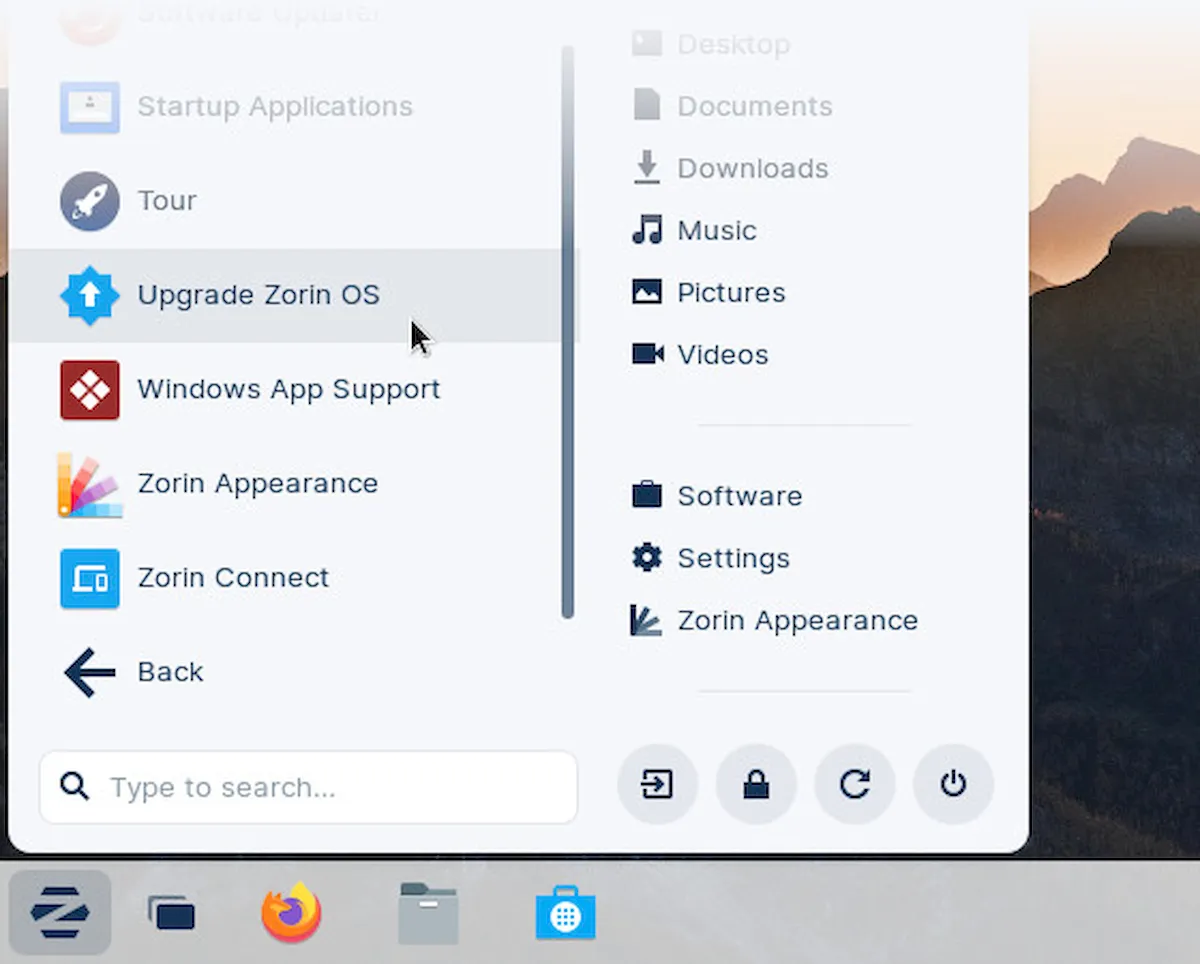
Zorin OS 16.3 é a terceira atualização da mais recente série de sistemas operacionais Zorin OS 16 baseada no Ubuntu 22.04 LTS (Jammy Jellyfish).
O Zorin OS 16.3 está aqui nove meses após o Zorin OS 16.2 e inclui todas as atualizações mais recentes dos repositórios upstream do Ubuntu para fornecer àqueles que desejam implantar a série Zorin OS 16 mais recente em novos computadores uma mídia live/instalação atualizada com hardware de alto nível suporte e os patches de segurança mais recentes.
Além de enviar com todas as atualizações mais recentes dos repositórios Ubuntu 22.04 LTS, bem como uma seleção de software atualizado que inclui a mais recente e melhor série de suítes de escritório de código aberto LibreOffice 7.5, a versão Zorin OS 16.3 vem com um novo recurso interessante de a caixa, Zorin OS Upgrader.
Revelado no mês passado, o Zorin OS Upgrader é a ferramenta que os usuários do Zorin OS esperavam há muito tempo, permitindo que eles finalmente atualizassem suas instalações existentes do Zorin OS 16 para a versão mais recente, neste caso para o Zorin OS 16.3.
Além disso, o Zorin OS Upgrader permite atualizar entre as várias edições do Zorin OS.
O Zorin OS Upgrader está pré-instalado no Zorin OS 16.3, o que significa que quando você instala o sistema em um novo computador, pode atualizá-lo facilmente e sem problemas para versões futuras, como o Zorin OS 16.4.
Os usuários existentes do Zorin OS 16.2 terão que instalar o Zorin OS Upgrader dos repositórios oficiais para atualizar suas instalações para o Zorin OS 16.3, o que significa que você não precisará mais baixar o novo ISO.
Artyom Zorin, CEO e cofundador da Zorin OS Technologies, disse que:
“O Upgrader tornará muito mais conveniente para você acessar o software mais recente e melhor no futuro. Após mais de um ano em desenvolvimento, temos o orgulho de anunciar que lançamos o Zorin OS Upgrader como um recurso estável hoje.”
Esta versão também vem com um aplicativo Zorin Connect atualizado para dispositivos Android, que permite sincronizar e controlar facilmente seu smartphone Android de/para seu computador Zorin OS.

As melhorias incluem a capacidade de executar comandos em seu computador a partir do menu de energia no Android 11 ou posterior, um ícone monocromático temático no Android 13, mais controles de reprodução para Spotify e reconexão automática a redes confiáveis em segundo plano no Android 10 e posterior.
Para saber mais sobre essa versão da distribuição, acesse a nota de lançamento.
Baixe e experimente o Zorin OS 16.3
O Zorin OS 16.3 está disponível para download no site oficial nas edições Core, Lite, Education e Education Lite.
No entanto, as novas imagens ISO são destinadas apenas para aqueles que desejam implantar o Zorin OS em novos computadores ou usuários que desejam reinstalar.
A imagem ISO do Zorin OS 16.3 já pode ser baixada acessando a página de download da distribuição.
Os usuários existentes do Zorin OS 16 podem atualizar suas instalações para a nova versão instalando todas as atualizações disponíveis do utilitário Software Updater.
Os usuários do Zorin OS 16 Pro também receberão as versões do Zorin OS 16.3 Pro ou Pro Lite acessando o link de download em seu e-mail de compra original.
Verifique se a imagem ISO está corrompida
Antes de gravar a imagem ISO que você baixou, verifique se ela está corrompida usando o tutorial abaixo:
Como verificar se uma imagem ISO está corrompida
Como gravar uma imagem ISO no Linux
Quem precisar gravar a imagem ISO após o download, pode usar esse tutorial do blog:
Como gravar uma imagem ISO Usando o Nautilus
Como gravar uma imagem ISO usando o Terminal
Como criar um pendrive de instalação
Como criar um pendrive inicializável com GNOME Disks
Como criar um pendrive inicializável com o Etcher no Linux